Triconex软件维护经验.docx
《Triconex软件维护经验.docx》由会员分享,可在线阅读,更多相关《Triconex软件维护经验.docx(35页珍藏版)》请在冰豆网上搜索。
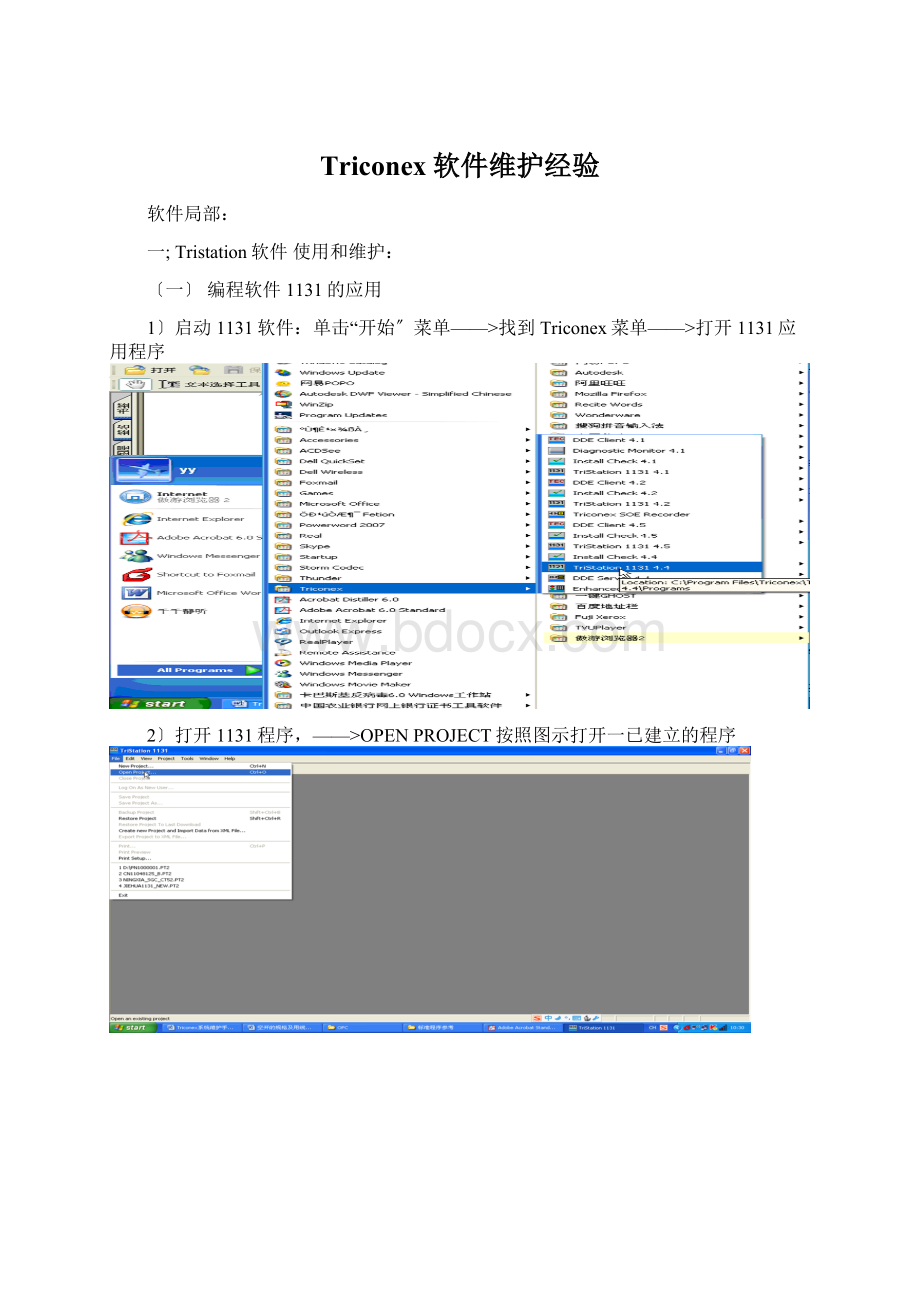
Triconex软件维护经验
软件局部:
一;Tristation软件使用和维护:
〔一〕编程软件1131的应用
1〕启动1131软件:
单击“开始〞菜单——>找到Triconex菜单——>打开1131应用程序
2〕打开1131程序,——>OPENPROJECT按照图示打开一已建立的程序
b.找到PROJECT文件存放目录,选择“打开〞c.输入登录名view,密码;单击LOGON打开1131程序
对用户管理的一般规定:
不同的登录名对应一定的用户权限
3〕将应用程序连接到Tricon控制器上
单击选择左下角Controller.点击OK。
a),图中A处,单击图示箭头处选择ControllerPanel
b),图中B处,单击图示箭头处,将控制程序连接到TRICON控制器上不能正确连接的原因:
如果所打开的应用程序和控制器当前运行的版本不匹配,将不能正确连接,会有下面的窗口提示;此时的程序不能监控。
另外:
如果计算机的IP地址与控制器结点IP地址不一致如此不能连接。
如果程序中设置的节点地址与控制器的节点不一致将不能连接。
c),图中C处,选中要打开的程序,如下面图示箭头所指出
d),图中D处,单击图示箭头所指处,打开一个程序注意:
要打开的程序不可以处于编辑状态,否如此会有如如如下图示;解决方法是:
在编辑状态下关闭处于编辑状态的程序
另外:
如果计算机的IP地址与控制器结点IP地址不一致如此不能连接。
如果程序中设置的节点地址与控制器的节点不一致将不能连接。
c),图中C处,选中要打开的程序,如下面图示箭头所指出
d),图中D处,单击图示箭头所指处,打开一个程序注意:
要打开的程序不可以处于编辑状态,否如此会有如如如下图示;解决方法是:
在编辑状态下关闭处于编辑状态的程序
4),单击图示箭头处打开已选定的要打开的程序连接到控制器的程序如如如下图示2.1在线运行时信号的应急处理:
康吉森公司强烈建议执行此操作时严格按照相关的安全仪表系统管理规;1〕,正常生产时有特殊情况发生需要强制操作,如现场一次仪表需处理,应履行相关手续,填写联锁摘除申请单,对此次操作进展相关记录;2〕,具有相关资质的工程师进入工程师站,用具有相关级别权限的登录名打开1131程序3〕,分析此信号产生的相关联锁都用在那些逻辑中,可使用“全部搜索功能〞找出程序中所有使用该变量的逻辑一一检查核实!
4〕,为方便处理完故障后恢复此信号的联锁功能,建议对AI信号强制实型的变量,这样可以在解除强制信号前看到现场进入系统的实际值;对PID调节器的最终输出不允许强制!
2〕,输入想得到数值〔输入模拟信号为整形数,布尔量为1或0〕,再单击Confirm;
注意:
信号强制后该信号的值与存地址为红色,如如如下图示!
!
!
2.2解除强制信号:
1〕,双击被强制的信号,在出现的小窗口上选择Enable,再点击OK如如如下图
3.局部下装〔DownloadChanges〕:
康吉森建议“局部下装〞前将相关程序备份,做好程序版本记录〔见附件〕下面为执行局部下装的步骤
1〕,修改完程序后先进展小编译,单击如如下图示鼠标箭头处
2〕,如如下图为编译通过后显示结果
3〕,单击如如下图“DownloadChange〞按钮进展局部下装
4〕出现如如下图提示“Areyousureyouwanttodownloadconfigurationchanges〞,选择“YES〞
5),出现“进展下装前备份程序〞提示,选择〞YES〞
下面为“局部下装〞进展中
局部下装完成后画面显示如下:
4.1131程序中强制信号的检查:
当1131程序连接到控制器上时,可在线检查强制信号列表,如如如下图示:
mand——>ListDisablePoints将出现所有被强制的信号;
5.暂停功能的严禁使用:
1131的暂停功能严禁在装置正常生产的时候使用,否如此会带来严重的后果
6.HALT的严禁使用:
1〕,在1131程序在线连接到控制器上时严禁使用HALT,否如此会造成控制器停止工作所有输出为0,具体位置如如如下图鼠标箭头所指
2〕,如果误动作点击了HALT键将会弹出如如如下图示的提示小窗口此时如果点击了YES,控制器将会停止工作,给生产带来不可估量的损失!
!
!
〔二〕.SOE〔SequenceOfEventRecord〕应用
1如何运行SOE软件1〕,‘拷贝’
2〕,将此文件复制到C:
\ProgramFiles\Triconex\TcxSoe\SoeConfig文件夹下3〕单击“开始〞菜单——>打开TriconexSOE应用程序
4〕SOE组态:
第一次使用SOE软件需要进展如下组态:
打开SOE程序TOOLS——>OPTIONS——>选择相应的结点
5〕,单击“打开〞——>“新建〞——>“勾选〞——>“运行〞创建新的SOE文件并选择存放的目录按照图示勾选单击运行按钮开始收集SOE事件
SOE的保存在固定的缓存区,缓冲区满按照先进先出原如此溢出〔对于频繁闪烁的信号建议不进入SOE记录〕
***在SOE组态TOOLS——>Options上可以更改SOE文件保存目录〔一般不采用系统默认的C:
盘目录下,而是改为在E盘或D盘:
SOE文件夹下〕;
2.SOE的过滤功能:
1),打开SOE软件——>OPEN——>
2),打开已经生成的SOE文件3),选择“TOOLS〞菜单——>Filterandsortevent打开SOE事件记录,选择过滤功能
可以选择一定时间段、tagname、Alias等来选择过滤所需要的SOE事件:
以下为例:
按照2009年4月23日06点43:
00开始至13点09:
11时间段过滤后的结果:
如如下图为按照ALIAS过滤后的结果如按照标记名搜索结果如如如下图如如下图为按照FALSE搜索结果
3.实例说明SOE分析某厂跳车原因
***以下以某工厂跳车后用SOE查询分析跳车原因实例说明SOE用法:
(已转换为EXCEL格式)图中鼠标所指处为表示ITCC控制器已发出的停车信号fOS1171_1_ON〔FALSE为跳车〕,该时刻为2009年9月15日-05:
18:
39.530ms;搜索检查SOE发现图中红色所标注的信号dVSHH1176/dVZSHH1176/dXSHH1130/dVSHH1130/dVZSHH1130/均为从本特利3500发出的接点信号,分析跳车信号发生的时刻,均为2009年9月15日-05:
18:
39.530ms,初步判断为Bently-3500故障导致其所有信号均发出跳车指令;最后在事故总结会上电气反映在跳车时刻前UPS故障引起电压波动,而此本特利为主机厂供货仅提供了单电源模块供电,UPS为其提供电源,电压波动瞬间烧坏了本特利供电模块故本特利所有信号发出停车指令
〔三〕,诊断程序的应用:
首先确保诊断程序正确安装在操作站上:
1〕,打开诊断程序--------→新建----→结点组态-----→2〕,组态诊断程序结点信息
出现组态界面
3〕,组态完毕保存后——>〞连接〞
如如下图为已经和控制器建立连接的诊断程序
2.收集诊断信息的步骤:
1〕,单击如如下图示绿色图标
2〕,命名数据收集文件名和存放目录:
3〕,诊断程序开始采集数据
3.去除FAULT报警信息的操作;打开有报警提示的相应卡件并双击如此出现下面窗口,上面将出现FAULT点的具体位置,单击ClearFault,如果导致FAULT的原因消除,FAULT信息将消失
〔四〕通讯软件1.DDE的设置,〔有的WindowsXP操作系统缺少DLC文件,应双击安装DLC文件〕1),双击桌面上DDESERVER图标运行DDESERVER:
假设为首次运行,如此需进展组态,在“文件〞菜单下选择“configuration〞进展组态2),对组态信息作如下设置Redundant为冗余网卡;
TineSync为时钟同步可选项,如选中如此操作站时间改变控制器时间,假设有多台操作站一定不能同时勾选〔建议不选择此项〕;
Poll时间采用默认值
HostName为结点名2.通讯故障:
当通讯发生故障时,INTOUCH会自动弹出一个指示通讯故障的小窗口,提示系统维护者检查,可导致通讯故障的环节主要有:
设备故障〔网线,交换机,网卡,通讯模块故障〕;DDE断开;
二.上位监控软件使用维护:
〔一〕,如何打开Intouch应用程序
1),从“开始菜单〞打开INTOUCH程序单击下一步,如果是第一次使用需要将应用程序加载到INTOUCH中,步骤如下2),右键——>选择“查找应用程序〞
找到存放程序的文件夹
〔二〕.如何安装INTOUCH软件LICENSE:
1〕,硬件许可:
将硬件狗安装在主机箱后的并口上〔连接至打印机的端口〕
2〕,硬件许可驱动程序的安装:
打开INTOUCH程序——>按照图示菜单打开a),打开“关于应用程序管理器〞
b),在出现的小窗口上选择“Viewlicense〞c),选择如如如下图示按钮“安装许可文件〞
d),找到许可证文件存放的目录〔正式的许可证驱动在随带的光盘中〕,单击选中——>“OPEN〞
e),出现如如下图示,单击“ok〞
f),如有旧的许可,选择“Overwrite〞以替代旧的许可文件;假设没有如此选择“ADD〞增加许可文件
〔三〕,如何运行INTOUCH监控画面首先双击桌面上的DDESEVER快捷图标,运行DDE1〕在安装开发版的工作站上a),在安装了开发版运行许可的工作站才可以打开INTOUCH的编辑窗口,如如如下图示选择Windowview菜单项选择择要运行的上、下面板、主画面:
2〕如何打开开发版INTOUCH
a),先运行DDESEVER软件
b),在仅仅安装运行版许可的工作站上,单击Windowview图标,运行Windowview
c),运行后的画面如下:
注意:
为了防止接触操作站的人随意进入WINDOWS,采用锁键盘的功能,设置方法如下
1〕打开“配置菜单〞——>选择“WINDOWVIEW〞——>选择“禁用ALT键〞与“禁用WIN键〞〔四〕,历史趋势的应用1〕,首先要勾选“启用历史记录〔E〕〞;设置历史日志文件保存天数,历史趋势记录的文件比拟占用系统空间,最终用户应该定期将历史趋势文件清理;2〕,重新安装操作系统后应在对应磁盘的目录下建立相应的文件夹以保存历史趋势数据,如上图为E盘的HISTORY文件夹下;3〕,鼠标双击历史趋势画面出现可供选择记录历史趋势的8支笔,8种颜色代表8个变量,选定后单击“确定〞4〕,历史趋势的使用:
将左侧时间标签和右侧时间标签置于左右两侧,时间标签显示为对应时刻,对应的过程测量值显示在对应的标记名上,位于左右之间的如此为过程值的变化趋势;Zoomout/Zommin可以放大缩小时间段以方便分析历史趋势;
***以下举某工厂因压缩机振动高高导致跳车利用历史趋势来分析事故的事例:
五,报警列表:
报警信息的设置,如图示可在箭头处改变报警变量数目;